OneNote是我們?nèi)粘I钪薪?jīng)常要用到的辦公軟件,OneNote有很多精美的模板供大家選擇,但是還是有很多同學(xué)不知道OneNote怎么用模板,OneNote頁面模板如何使用?下面小編將為大家?guī)鞳neNote頁面模板使用方法,一起去看看吧!
使用技巧
在OneNote 2016快速為頁面應(yīng)用模板
OneNote 2016 模板是一種頁面設(shè)計(jì),你可以將其應(yīng)用到筆記本中的新頁面,以使這些頁面具有吸引人的背景、更統(tǒng)一的外觀或一致的布局。若要應(yīng)用模板,請(qǐng)執(zhí)行以下操作:
1、在功能區(qū)上,選擇“插入”>“頁面模板”。
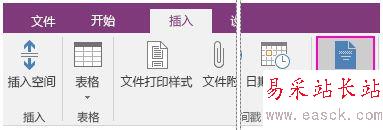
2、在“模板”任務(wù)窗格中,單擊類別名稱旁邊的小箭頭將其展開。系統(tǒng)提供了不少實(shí)用的模板可供選擇,不管是學(xué)習(xí)還是工作都可以直接找到對(duì)應(yīng)的模板。
3、要將模板應(yīng)用于新頁面,請(qǐng)?jiān)诹斜碇羞x擇其名稱。如果你不喜歡自己的選擇,可選擇另一個(gè)模板替換之前的選擇。你可重復(fù)執(zhí)行此操作,直至找到一個(gè)你喜歡的模板。
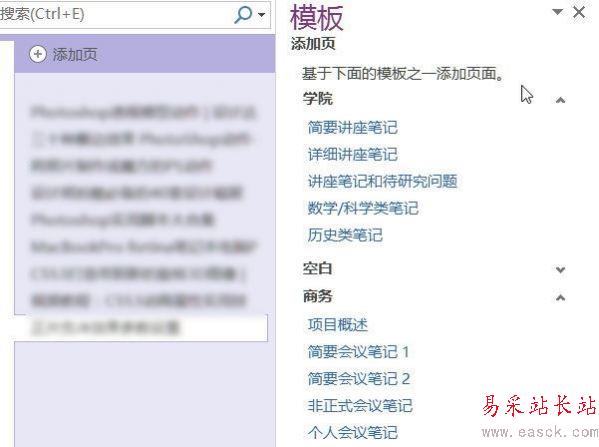
不知道是BUG還是什么問題,小編電腦中的OneNote 2016 并不能直接點(diǎn)擊或雙擊新建一個(gè)新的模板頁面,按照下面的方法操作才可以使用:
在打算應(yīng)用的模板上右鍵,選擇“設(shè)為此分區(qū)的默認(rèn)信紙”,然后就可以通過單擊進(jìn)行新建模板了,而只要進(jìn)行過這個(gè)操作的模板以后都可以直接進(jìn)行單擊創(chuàng)建該模版的頁面了。
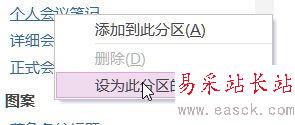
4、完成后,關(guān)閉“模板”任務(wù)窗格,準(zhǔn)備就緒后即可開始在新頁面上記錄筆記。
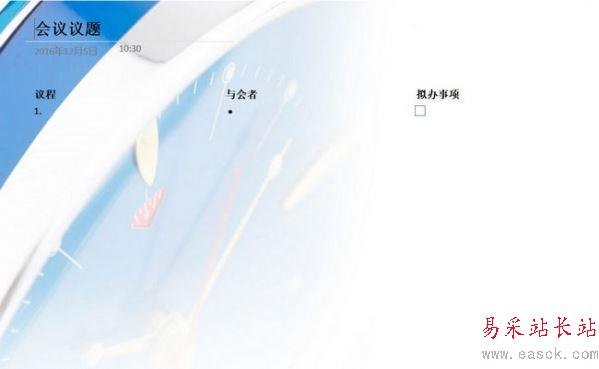
OneNote 附帶有多個(gè)內(nèi)置頁面模板,包括裝飾性頁背景,規(guī)劃器和待辦事項(xiàng)列表。如果您愿意,您也可以創(chuàng)建您自己的頁面模板或自定義現(xiàn)有。
為OneNote 2016創(chuàng)建或自定義頁面模板
創(chuàng)建新的頁模板
1、在屏幕右側(cè)的頁列表中,選擇“添加頁”。
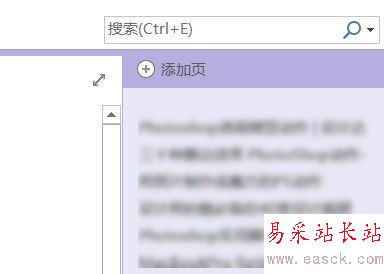
2、選擇“視圖”>“紙張大小”。
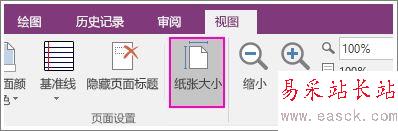
3、在“紙張大小”任務(wù)窗格中,設(shè)置紙張大小和打印邊距。
新聞熱點(diǎn)
疑難解答